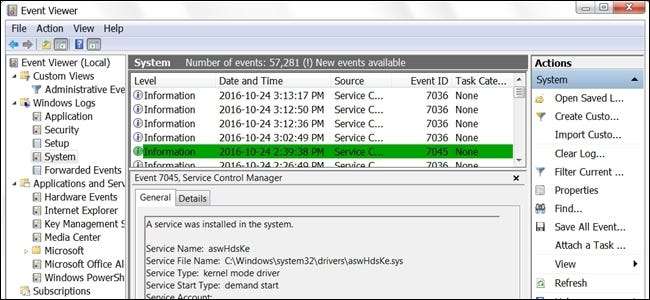
Het kan voorkomen dat u zich afvraagt of er iets wordt gedaan met of naar uw computer zonder uw medeweten, maar is er een gemakkelijke manier om erachter te komen wat er gebeurt terwijl u weg bent? Met dat in gedachten laat de SuperUser Q & A-post van vandaag een lezer zien hoe hij de activiteit van zijn computer kan volgen.
De vraag- en antwoordsessie van vandaag komt tot ons dankzij SuperUser - een onderdeel van Stack Exchange, een community-gedreven groepering van Q & A-websites.
De vraag
SuperUser-lezer ePezhman wil weten hoe u erachter komt wat Windows op een bepaald moment aan het doen was:
Is er met Windows 7/8/10 een manier om erachter te komen of de computer op een bepaald of bepaald tijdstip werkte? Ging de computer bijvoorbeeld rond 22.00 uur aan of was hij uitgeschakeld?
Hoe kom je erachter wat Windows op een bepaald moment aan het doen was?
Het antwoord
SuperUser-bijdrager Monomeeth heeft het antwoord voor ons:
U kunt hiervoor de Windows Event Viewer gebruiken. Om de Logboeken te starten in Windows 7:
- Klik op de Start-knop
- Klik op Configuratiescherm
- Klik op Systeem en beveiliging (of Onderhoud)
- Klik op Systeembeheer
- Dubbelklik op de Logboeken
In Windows 8 en 10 kunt u de Logboeken openen met de Windows-toets + C + B Toetsenbord sneltoets. U kunt het ook openen via het dialoogvenster Uitvoeren met de Windows-toets + R sneltoets, typen eventvwr en klik vervolgens op OK.
Volg deze stappen als u de Logboeken hebt geopend:
1. Ga in het linkerdeelvenster naar Windows Logs> Systeem
2. In het rechterdeelvenster ziet u een lijst met gebeurtenissen die zich hebben voorgedaan terwijl Windows actief was
3. Klik op het label Event ID om de gegevens te sorteren op de kolom Event ID
4. Het is mogelijk dat uw gebeurtenislogboek extreem lang is, dus u moet een filter maken
5. Klik in het deelvenster Acties aan de rechterkant op "Huidig logboek filteren"
6. Type 6005 , 6006 in het niet-gelabelde veld (zie onderstaande schermafbeelding):
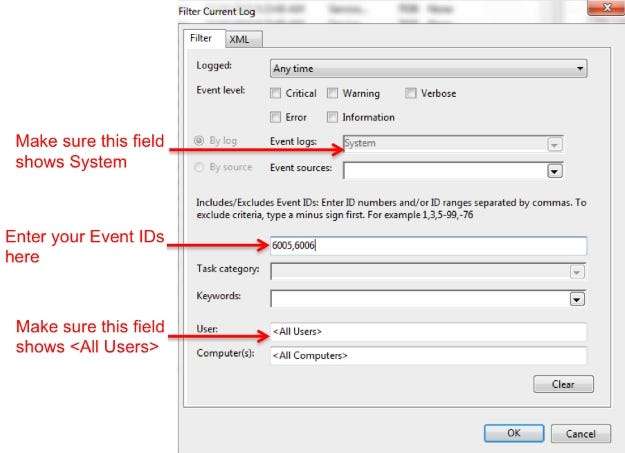
7. Klik OK
Houd er rekening mee dat het even kan duren voordat de Event Viewer de gefilterde logboeken weergeeft.
Samengevat
- Gebeurtenis-ID 6005 betekent "De gebeurtenislogboekservice is gestart" (d.w.z. opstarttijd).
- Gebeurtenis-ID 6006 betekent "De gebeurtenislogboekservice is gestopt" (d.w.z. uitschakeltijd).
- Als je wilt, kun je ook gebeurtenis-ID 6013 aan je filter toevoegen. Dit toont de uptime van het systeem na het opstarten.
Ten slotte, als dit iets is dat u regelmatig wilt controleren, kunt u een aangepaste weergave maken om dit gefilterde logboek weer te geven. Aangepaste weergaven bevinden zich linksboven in het linkerdeelvenster van Windows Event Viewer. Door het daar toe te voegen, kunt u ervoor kiezen om het te selecteren wanneer u het logboek wilt bekijken.
Iets toe te voegen aan de uitleg? Geluid uit in de reacties. Wilt u meer antwoorden lezen van andere technisch onderlegde Stack Exchange-gebruikers? Bekijk hier de volledige discussiethread .







